android下的termux模拟器安装openJDK和运行springboot项目
前言
2020年9月份打造好了termux,但是苦于jdk没法安装,只能简单的用ecj(eclipse的java,类似jdk的javac),但是springboot或者tomcat的项目怎么跑啊? 今天为了做培训演示,找到了termux下的openJDK资源,记录下安装的经过。termux的安装和工具准备参考前一篇android下安装termux模拟器-超便携linux
1、git下载openJDK的安装脚本
ssh登录termux,接着下载termux安装openJDK的脚本
|
|
2、下载openJDK的包(可选)
因为步骤2中installjava会下载一个7、80M的openJDK的tar.gz包,为了减少失败,可以用wget先提前下载对应版本的包
|
|
调整下步骤2下载的installjava脚本,增加已下载tar.gz的判断
把
|
|
修改成
|
|
3、安装
看看执行过程有没出错,正常的话应该安装完会出现success提示,如下图
|
|
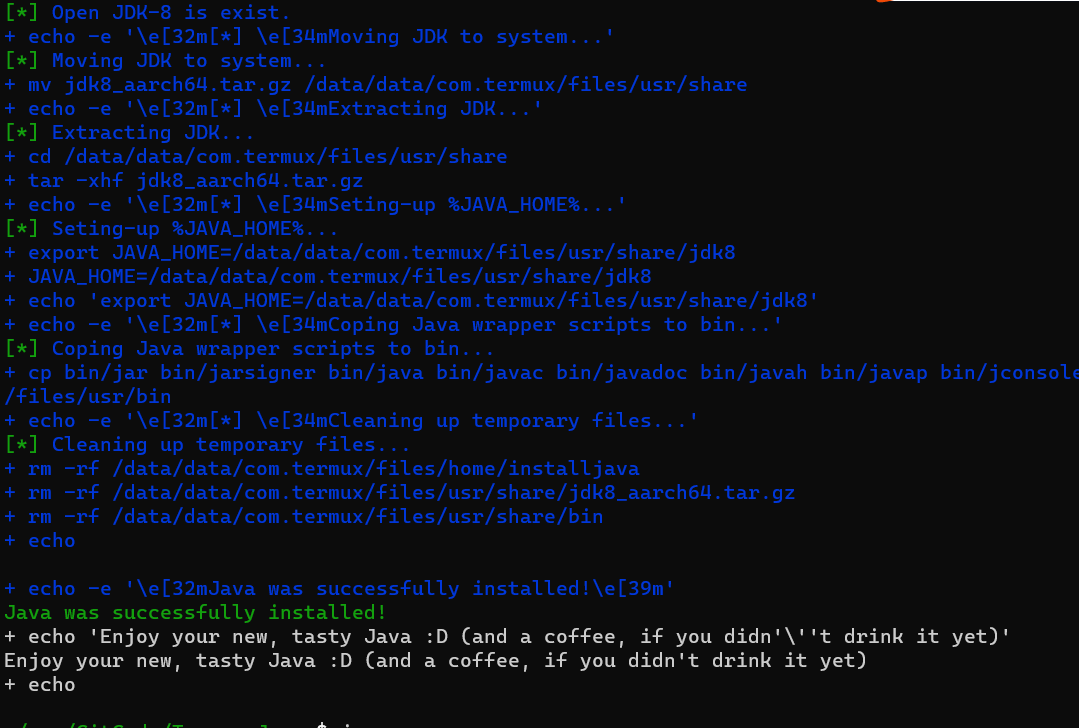
4、测试
也可以参考下图
|
|
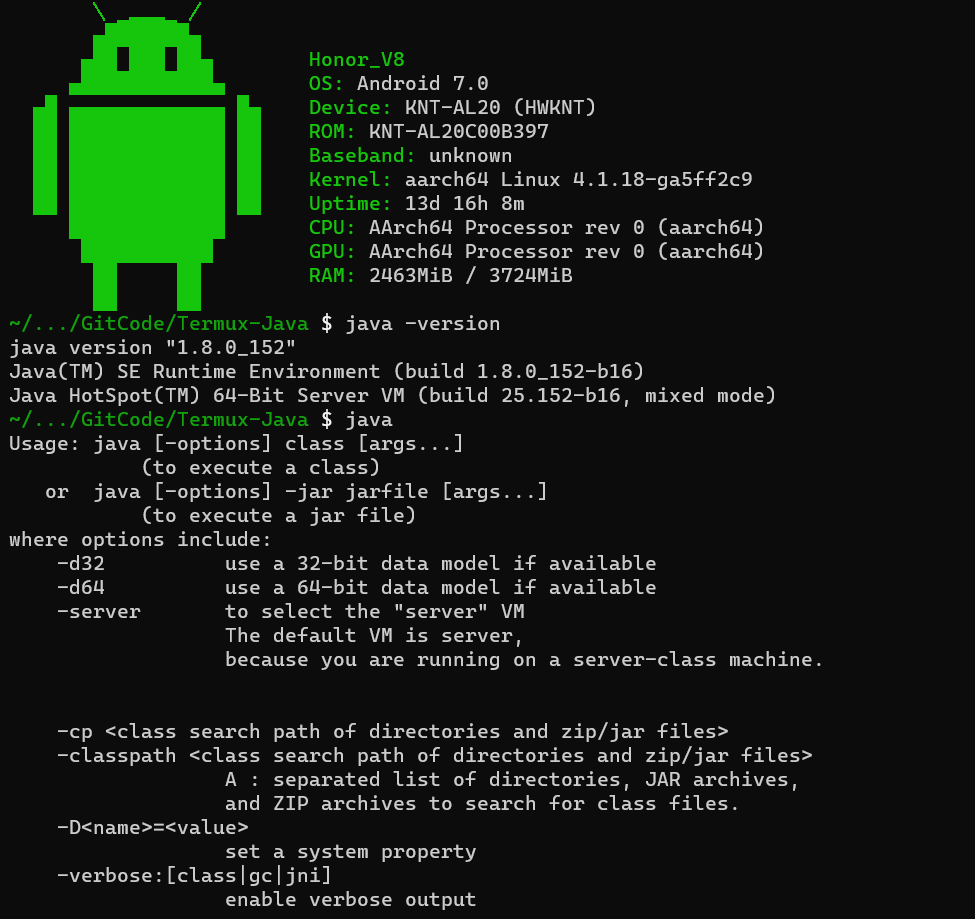
5、上传springboot项目
先添加springboot启动脚本
|
|
6、启动springboot项目
|
|
注意步骤6脚本中有定义tmpdir,因为springboot启动的时候,会往linux的/tmp目录创建临时的缓存目录和文件,在termux下会报目录不存在,需要在classpath下自定义
|
|
核对springboot的启动日志,是否正常
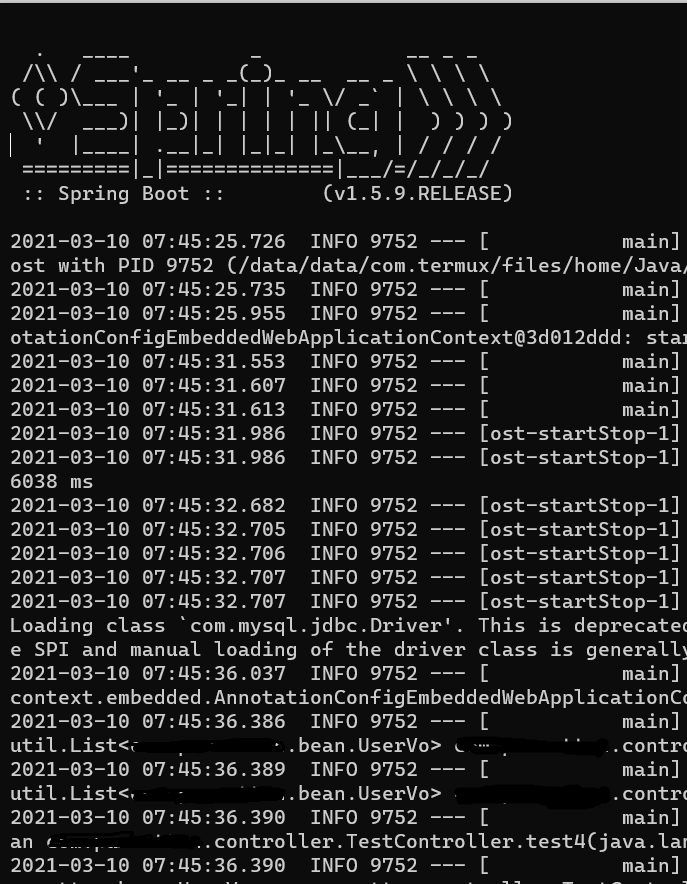
7、测试访问
测试springboot项目提前写好的接口
|
|
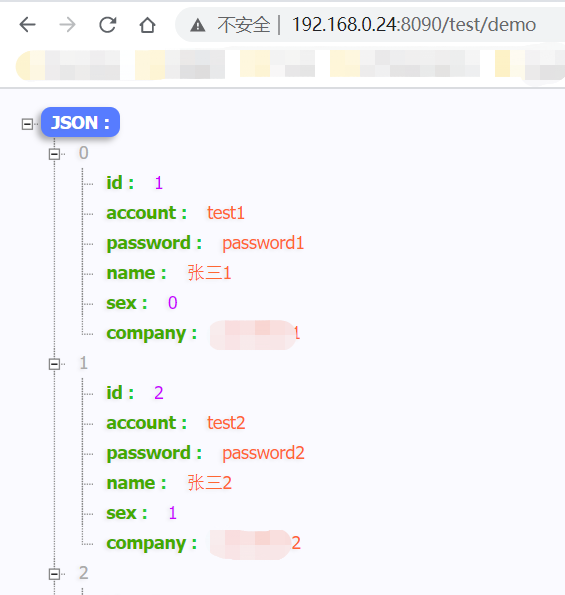 大功告成,现在springboot项目也起来了,访问了termux的mariadb,这些需要在写测试springboot项目提前配置好,这里没做介绍。
大功告成,现在springboot项目也起来了,访问了termux的mariadb,这些需要在写测试springboot项目提前配置好,这里没做介绍。
termux安装参考前一篇android下安装termux模拟器-超便携linux
- 原文作者:Anttu
- 原文链接:https://anTtutu.github.io/post/2021-03-10-android_termux_java/
- 版权声明:本作品采用知识共享署名-非商业性使用-禁止演绎 4.0 国际许可协议进行许可,非商业转载请注明出处(作者,原文链接),商业转载请联系作者获得授权。